wps最后一页空白页咱们删除 如何删除wps文档最后一页空白页
更新时间:2023-09-14 15:45:58作者:w7xitong
wps最后一页空白页咱们删除,在使用WPS文档编辑器时,有时候会遇到最后一页出现空白页的情况,这不仅浪费了纸张,也不美观,如何删除WPS文档最后一页的空白页呢?下面我们将详细介绍几种简单有效的方法,帮助您解决这个问题。无论是在撰写论文、制作报告还是编辑其他文档,掌握这些技巧都能提高工作效率,使文档更加完美。让我们一起来看看吧!

删除空白页
如果WPS文档中出现了空白页,那么可能是文档中包含空段落、分页符或分节符。需要将这些编辑标记删除,空白页才会被删除。
操作方法:把光标移动至空白页,选中空白页中的 段落标记 或分页符 或者分节符,尝试使用“回格(即backspace / ←)”以及“Delete”键删除。
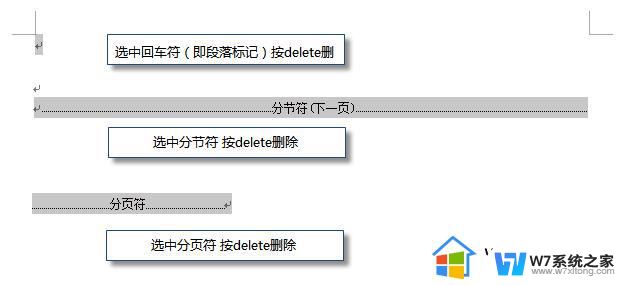
PS:如果文档中没有显示编辑标记,可以开启功能区“开始-显示/隐藏编辑标记”显示。
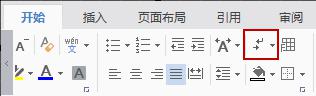
还有一种空白页的可能是前一页末尾有过长的表格。
文档在表格后需要有一个空段落,如果表格一直延伸到页面底部,则空段落将被推入下一页。而这个空段落标记是无法删除的。需要将这个空段落标记设置为“隐藏文字”才可以。
操作方法:
1、选中段落标记
2、点击右键-字体-勾选“隐藏文字”。
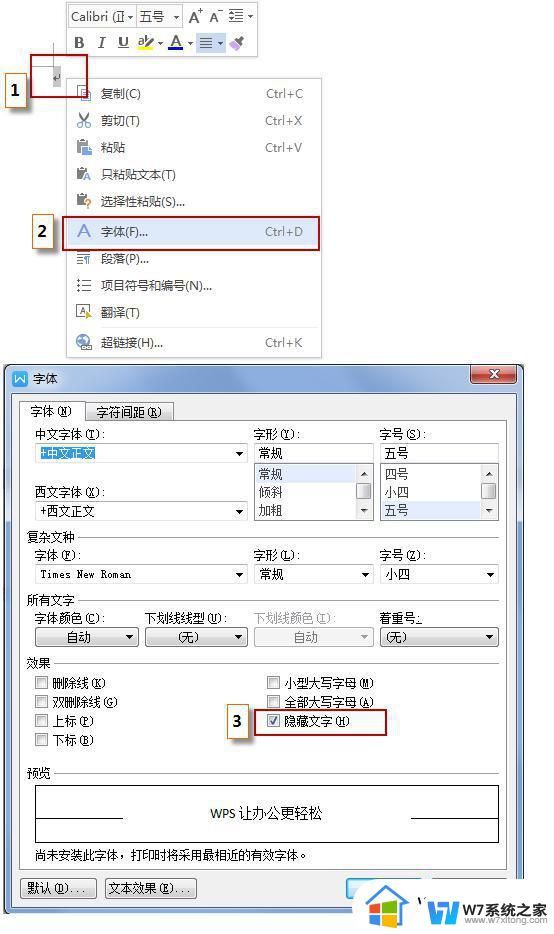
以上是我们要删除的内容,这些内容导致了WPS的最后一页为空白页,如果你也遇到了这种情况,可以根据这个方法来解决,希望对大家有所帮助。
wps最后一页空白页咱们删除 如何删除wps文档最后一页空白页相关教程
-
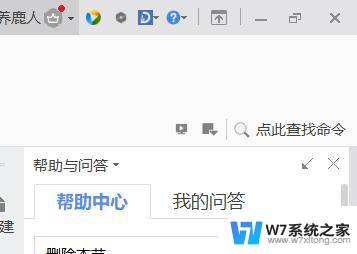 wps如何删除最后一页的空白页 wps如何删除word文档最后一页的空白页
wps如何删除最后一页的空白页 wps如何删除word文档最后一页的空白页2024-04-25
-

-
 wps如何删除隐藏空白页 wps文档中如何删除隐藏的空白页
wps如何删除隐藏空白页 wps文档中如何删除隐藏的空白页2023-08-14
-
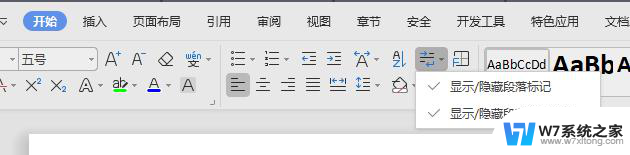 wps删除空白页 wps删除空白页怎么操作
wps删除空白页 wps删除空白页怎么操作2024-04-15
- wps空白页怎么删除 wps空白页如何删除
- wps如何把最后一页无用的删除掉 如何在wps中删除无用的最后一页
- wps如何删除pdf文件中的一页 wps如何删除pdf文件中的某一页
- wps如何删除空白部分 wps如何删除文档中的空白部分
- wps多出来的一页如何删除 如何删除wps多余的一页
- wps空白页在那 wps空白页在哪里找
- wps如何查找表格里的数据 如何利用wps表格的查找功能查找表格中的数据
- wps未保存数据没了 wps文档没保存数据没了怎么办
- wps如何单独显示选中的单元格 wps如何单独突出显示选中的单元格
- wps设置放映顺序 wps设置放映顺序的方法
- wps如何去除这个边框线 wps如何隐藏边框线
- wps怎么设置条幅的尺寸 wps条幅尺寸设置方法
wps教程推荐
- 1 wps如何查找表格里的数据 如何利用wps表格的查找功能查找表格中的数据
- 2 wps设置放映顺序 wps设置放映顺序的方法
- 3 wps粘贴板找不到 wps粘贴板找不到图片
- 4 wps如何更改坐标轴刻度 如何在wps中更改图表的坐标轴刻度
- 5 wps怎么更改坐标范围 wps怎样更改坐标范围
- 6 wps为什么我的表格复制粘贴之后只有文字没有表格了 wps表格复制粘贴只有文字没有格式
- 7 wps没有发送给好友的选项 wps没有发送给好友的选项怎么办
- 8 wps为什么最新版本没有智能工具箱 wps office最新版本为何没有智能工具箱
- 9 wps怎么把123改成一二三形式 wps怎样将数字123改成汉字一二三形式
- 10 wps边线型提要栏在呢 wps边线型提要栏在哪里找到
win10系统推荐
系统教程推荐
- 1 win 7任务栏修复 win7如何将任务栏还原到下面
- 2 win11打开的程序 Win11如何快速打开程序和功能
- 3 win11时间显示 星期 win11时间显示星期几设置方法
- 4 win11的触摸板手势 怎样关闭笔记本触摸板
- 5 装win11必须 安全启动 Win11安装遇到这台电脑必须支持安全启动怎么办
- 6 戴尔笔记本win11没有声音怎么解决 笔记本开机无声怎么回事
- 7 win10怎么找到计划的任务 Windows10如何查看计划任务设置
- 8 win11任务栏颜色设置 win11任务栏如何修改颜色
- 9 win11开机自启动xbox win11如何关闭xbox开机自启动
- 10 win11网络禁用后启用还是没网如何恢复 Win11重置网络后无法上网如何恢复网络连接